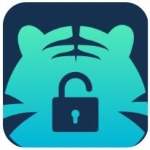- coreldraw怎么画直线 11-19 14:28
- coreldraw怎么插入条形码 11-19 13:19
- cdr虚线怎么设置圆头 06-30 16:26
- CorelDRAW怎么设计棱角文字 06-26 14:14
- 怎么用CDR的交互式填充工具进行渐变色填充 06-26 13:46
- CDR怎么打开文件对象导出权限 06-18 10:53
- CDR图形怎么制作垂直分散排列效果 06-18 10:48
- CDR模板怎么保存 06-18 10:37
CorelDRAW软件是一款平面设计工具,是很多小伙伴必备的工具之一,不少用户对于如何插入居中文字的操作步骤,还不是很了解。这里带来详细的介绍,希望可以帮助到大家!

1.新建文件后,点击图纸工具绘制表格
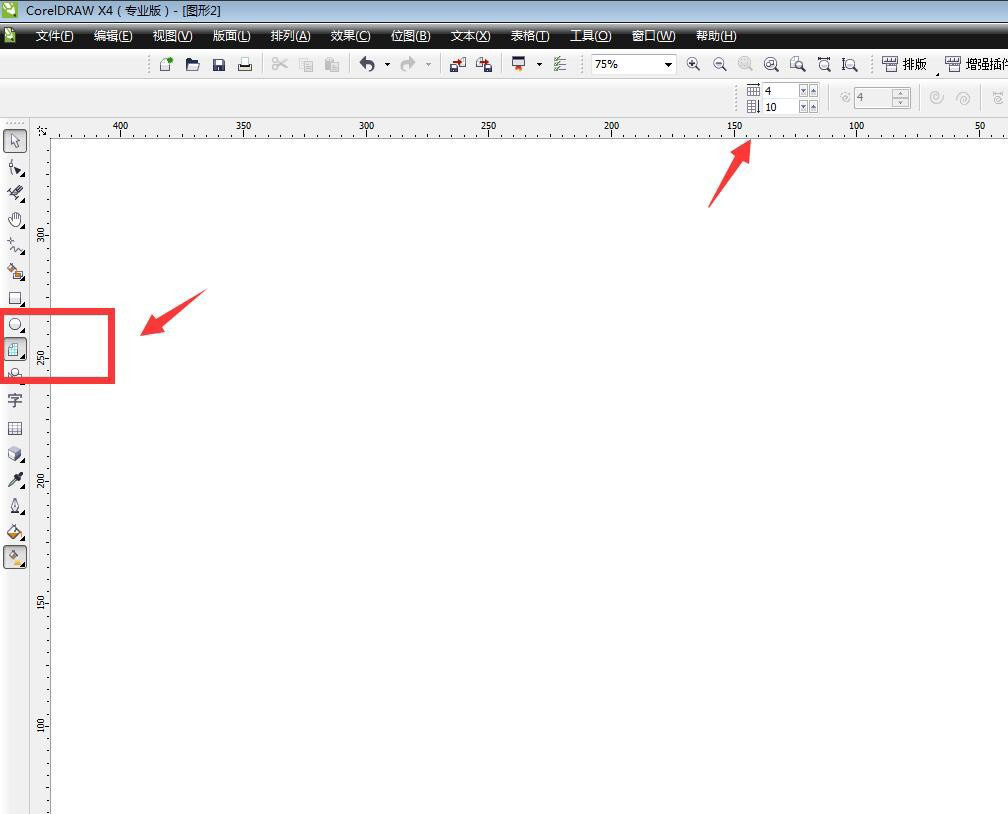
2.完成表格制作后,选中工具栏中的裁剪工具组,按住不动选择虚拟段删除工具,如下图所示删除不需要的线
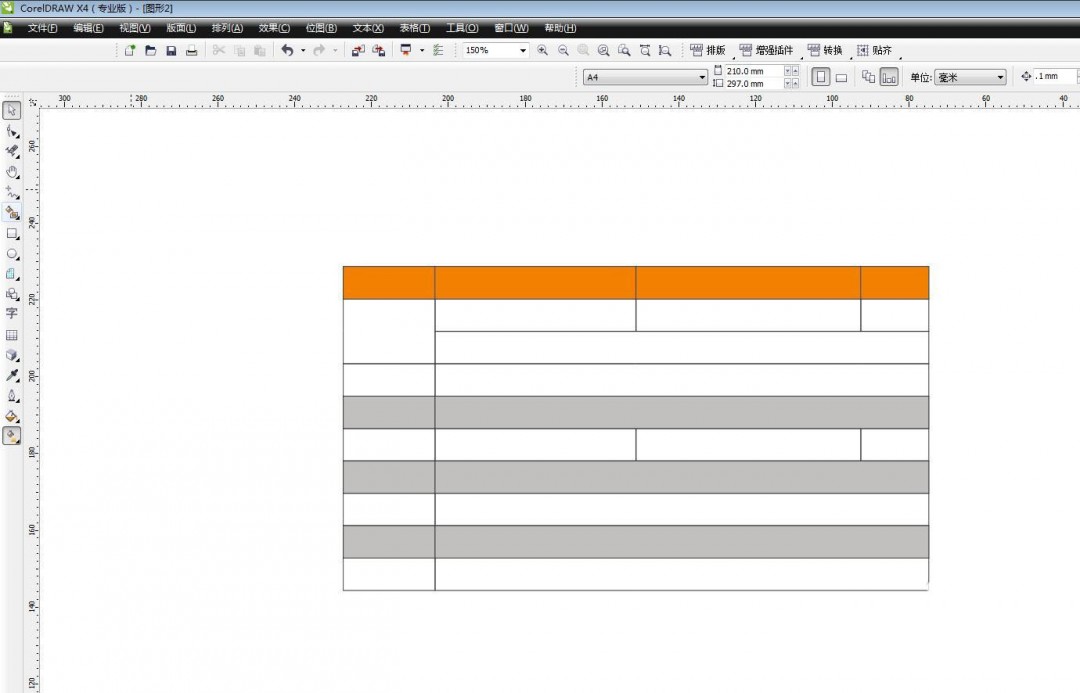
3.接着在表头区域输入文本
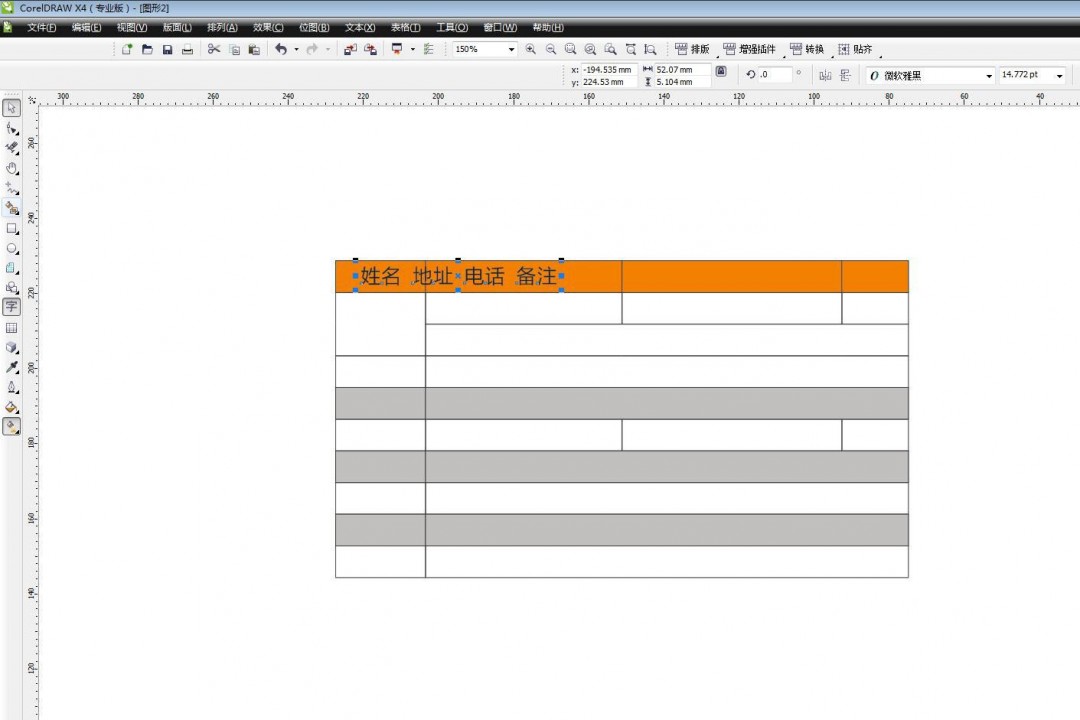
4.鼠标选中文字,点击排列菜单中的打散美术字效果
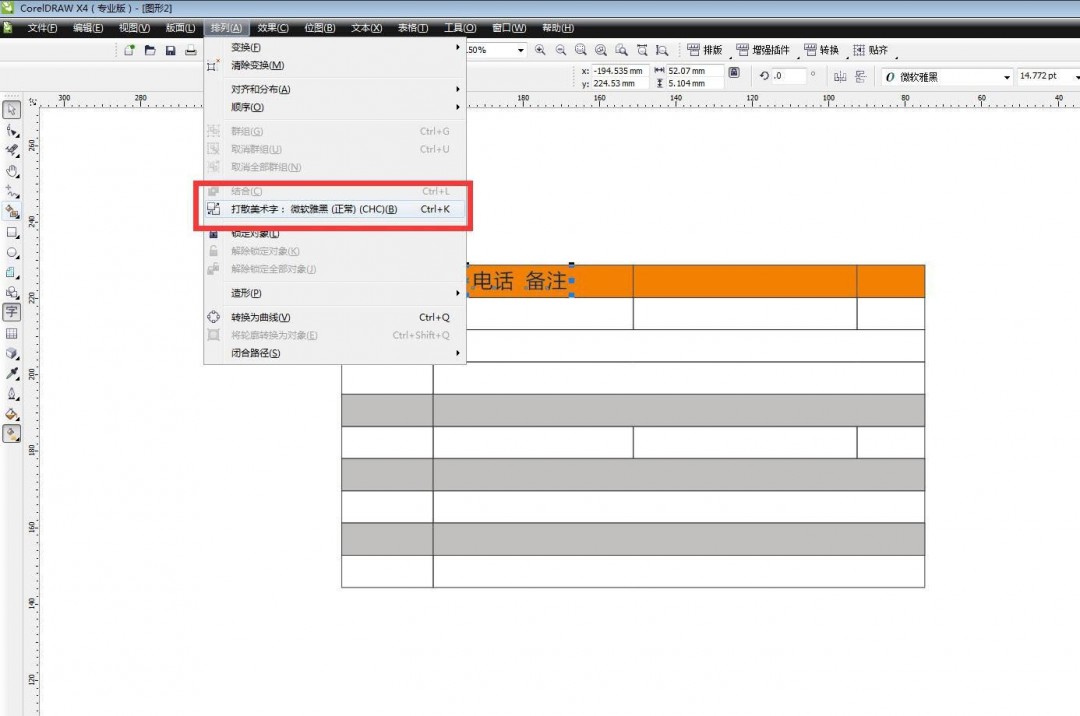
5.最后按下C+E快捷键,使文字居中对齐即可
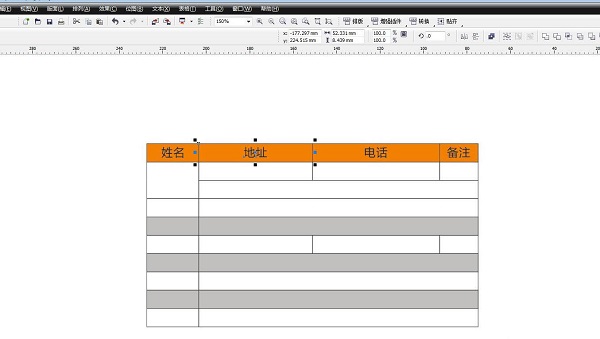
0.96MB / 2025-11-19
157.13MB / 2025-11-19
3.66MB / 2025-11-19
1.11MB / 2025-11-19
91.57MB / 2025-11-19
79.36MB / 2025-11-19
1.64MB
2025-11-19
3.29MB
2025-11-19
437.99MB
2025-11-19
25.13MB
2025-11-19
97.89MB
2025-11-19
31.16MB
2025-11-19
84.55MB / 2025-09-30
248.80MB / 2025-07-09
2.79MB / 2025-10-16
63.90MB / 2025-11-06
1.90MB / 2025-09-07
210.99MB / 2025-06-09
374.16MB / 2025-10-26
京ICP备14006952号-1 京B2-20201630 京网文(2019)3652-335号 沪公网安备 31011202006753号违法和不良信息举报/未成年人举报:legal@3dmgame.com
CopyRight©2003-2018 违法和不良信息举报(021-54473036) All Right Reserved